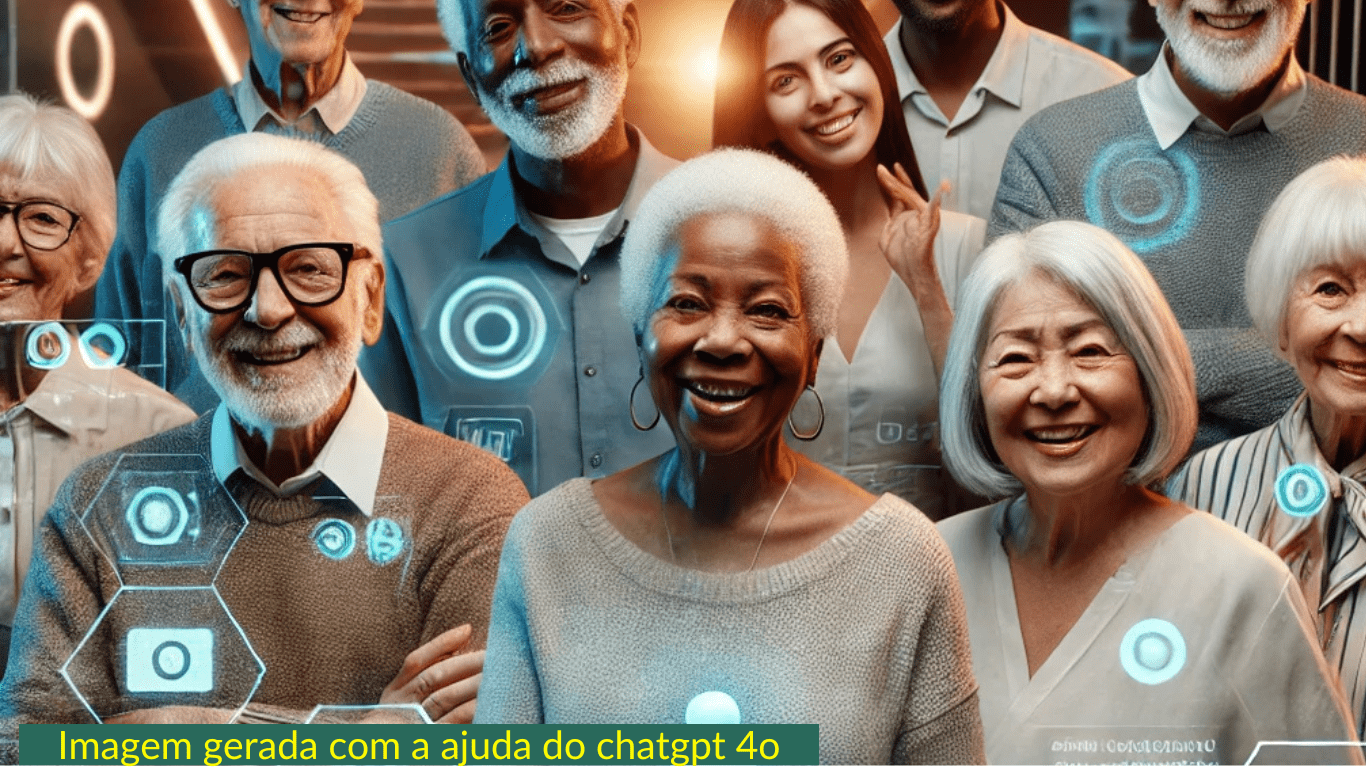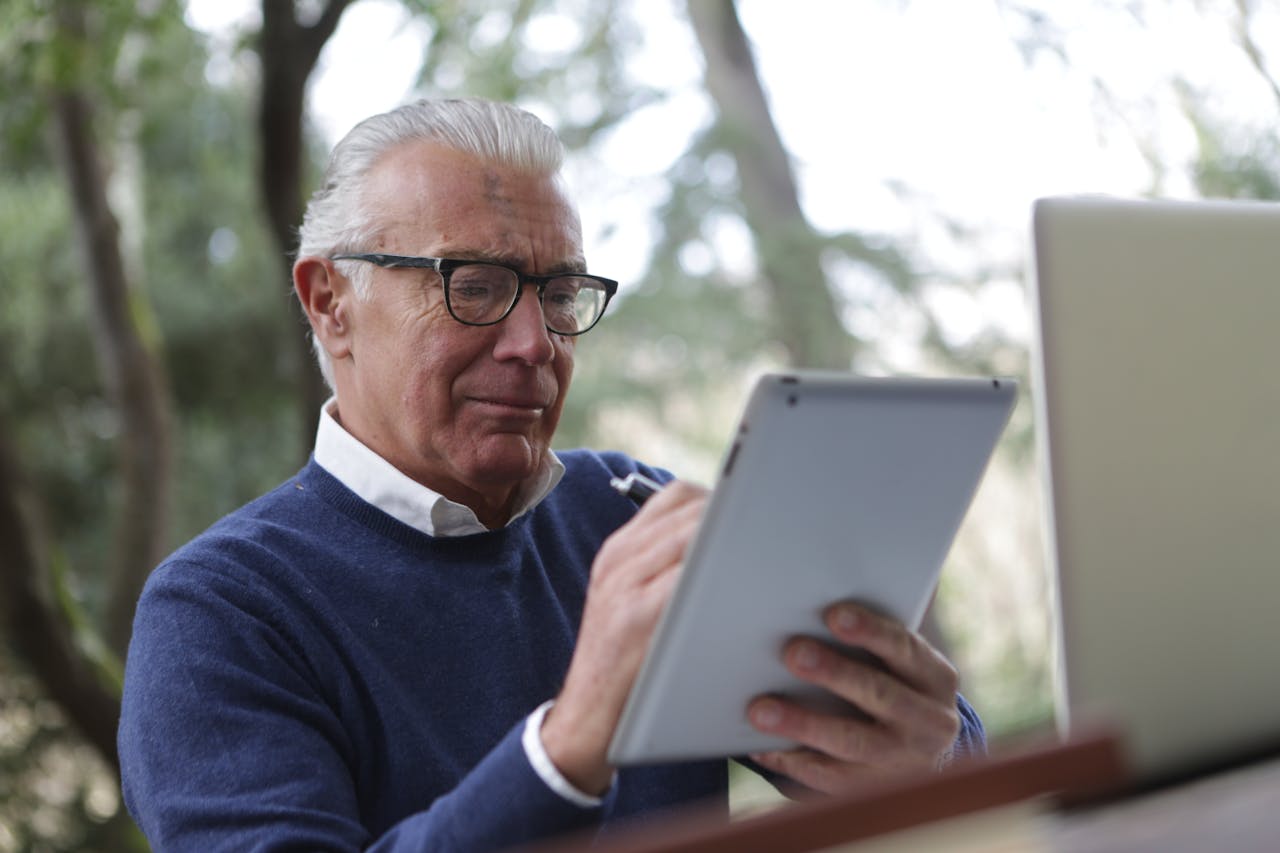Faça do seu celular um bom amigo
Navegantes do mundo digital, sejam bem-vindos! Está na hora de transformar seu celular em um verdadeiro aliado, não importa sua idade, sua audição ou se você usa óculos. Afinal, como diz o título, celular é para ajudar, não para complicar e nem perturbar nosso juízo.
Neste artigo, quero mostrar algumas configurações essenciais para nós, que estamos na terceira idade, aproveitarmos o celular com mais facilidade e prazer!
O artigo está dividido em duas partes: a primeira parte é para os coleguinhas e as coleguinhas que têm celular Android e, na segunda parte, o papo é com os amigos que têm IOS.
Como a ideia é deixar as coisas muito claras, primeiro você tem que ter certeza de que o seu celular é mesmo um Android. Se ele não é da Apple (o da maçãzinha), provavelmente é android. Não que só existem esses dois sistemas, mas eles são, de longe os mais conhecidos e mais utilizados.
Mas, se você quiser ficar craque em sistemas operacionais de celular, como Android, IOS e outros, clique aqui e veja meu artigo que dá um apanhado um pouco mais profundo sobre o tema. Lá você vai poder olhar a marca do seu celular e já saber se é android e também vai ficar sabendo que não existem apenas IOS e Android operando no Brasil.
Lá você vai poder olhar a marca do seu celular e já saber se é android e também vai ficar sabendo que não existem apenas IOS e Android operando no Brasil.
Preparados para melhorar sua experiência com o celular?
Então vamos lá.
Pensei nesses itens para tornar a tela mais visível, o som mais alto, e ainda ativar algumas funções de acessibilidade, tudo com um toque de humor e leveza. Vamos nessa!
Para ler sem prejudicar a visão
A primeira dica é essencial.
Aumente o Tamanho da Fonte e dos Ícones.
Quer ler mensagens sem apertar os olhos?
Para muitos idosos, o tamanho da fonte faz toda a diferença. Para isso, vá até as Configurações > Tela > Tamanho da fonte e ajuste para “modo gigante”. Agora, seu celular Android está configurado para uma leitura confortável!
Além disso, aumentar os ícones facilita localizar aplicativos essenciais, como WhatsApp, Instagram e Facebook. Isso evita o clássico “menino, socorro aqui!” e torna o uso do celular mais intuitivo.
Para pesquisar ou ligar para os seus contatos, dê ordens, como um chefão
Segunda dica imperdível.
Ative a Assistente de Voz no seu Android.
Hoje em dia, o celular faz mais coisas do que nunca, e com o Google Assistente você tem um ajudante na palma da mão! Por isso, procure o google de busca. Depois, aperte o microfoninho e diga “OK Google”. Então peça para ligar para amigos, enviar mensagens ou buscar informações, tudo sem digitar.
Com essa configuração, o smartphone se torna um grande aliado, especialmente para tarefas diárias.
E a assistente do google, é ideal para nós, os mais experientes, pois ela está sempre pronta a responder e ajudar. E o melhor – sem reclamar ou ficar dando bufadas como alguns adolescentes fazem quando pedimos ajuda!
Ligue a legenda para os vídeos (faça a visão e audição cooperarem para ajudar você)
Configuração número três.
Ligue as Legendas Automáticas, pois essa função melhora a experiência com vídeos e áudios, permitindo que você acompanhe o conteúdo com legendas, ideal para quem quer curtir vídeos sem perder nenhum detalhe.
Basta ir em Configurações > Acessibilidade > Legendas, e pronto!
Essa dica de acessibilidade é muito útil para idosos que gostam de assistir vídeos, mas que precisam de uma ajudinha para entender todas as falas.
Se as legendas automáticas ficarem “meio malucas”, não se preocupe! A tecnologia às vezes faz suas travessuras, mas, em geral, essa função facilita a experiência no celular para idosos que preferem ler enquanto assistem.
Emergências
Próxima configuração: Contatos de Emergência.
Essa é para a nossa segurança!
Configure uma lista de contatos importantes para acessar rapidamente em casos de necessidade.
É só ir em Configurações > Segurança > Contatos de emergência e adicionar os números essenciais, por exemplo do filhinho querido, da cuidadora e, se você, quiser, até de algum cunhado chato, quando sua urgência for contar uma piada idiota!
Falando sério, esta função de segurança é uma das mais importantes para idosos que usam smartphones, pois facilita a comunicação rápida em situações de urgência, garantindo que os contatos principais estejam a apenas um toque.
Além disso, com os contatos de emergência configurados, o celular se torna uma ferramenta ainda mais segura para idosos. Ter acesso rápido a filhos, netos ou médicos pode fazer toda a diferença.
Ouça quando o celular toca
E por último, mas não menos importante, ativer o Toque Reforçado e Ajustar o Volume. Para aqueles que preferem o som “potente”, esta configuração é indispensável! Um toque alto garante que você não perca nenhuma chamada importante.
Vá em Configurações > Som > Intensidade de toque para ajustar o volume do toque e das notificações. Com isso, o celular Android está ainda mais preparado para ser ouvido a qualquer distância!
E, se você gosta de ouvir músicas ou vídeos, ative também a Amplificação de Som.
Em Configurações > Acessibilidade > Amplificação de som, configure o áudio conforme sua preferência. Esta função é ideal para coleguinhas que querem ouvir o som com mais clareza.
Com o som reforçado, o uso do celular se torna muito mais agradável. É uma configuração para idosos que querem praticidade e acessibilidade no dia a dia, tornando o smartphone mais funcional.
Antes de finalizar, lembre-se de salvar essas configurações para garantir que seu celular fique sempre com essas melhorias. Afinal, se o celular voltar ao “padrão de fábrica”, não queremos repetir todo o processo, certo?
E para qualquer dúvida, pesquise no Google ou mande mensagem preenchendo o formulário abaixo ou mandando uma mensagem de whatsapp para mim (69 99953-9801). Essas configurações foram feitas para tornar o uso do celular simples e prático, mas sempre vale contar com uma ajudinha!
Outra coisa importante várias marcas de celular usam esse mesmo sistema operacional: algumas dessas dicas precisam de adaptação à marca e ao modelo do seu celular. Eu tenho um Samsung, o seu pode ser Motorola, Nokia, LG e por aí vai.
Além disso, é preciso lembrar que cada uma dessas marcas têm vários modelos.
Para ajudar um pouco, fui a sites de suporte de várias fábricas. Copiei o link e coloquei no final deste artigo. Se der algum problema na hora de configurar, talvez você consiga resolver clicando no link do fabricante do seu aparelho. Senão, sempre tem a possibilidade de falar comigo. Aí quebramos a cabeça junto.
- Aumente o Tamanho da Fonte e Ícones no iPhone:
No iPhone (ou no IPad), você pode ajustar o tamanho do texto em Ajustes > Acessibilidade > Tela e Tamanho do Texto > Texto Maior. Ative a opção e escolha um tamanho de fonte confortável.
Além disso, você pode ativar o Zoom da Tela em Ajustes > Tela e Brilho > Visão de Zoom. Isso amplia ícones e textos, tornando a experiência de navegação ainda mais agradável e facilitando o acesso a aplicativos como o WhatsApp e o Facebook.
2)Ative o Assistente de Voz (Siri): Assim como o Google Assistente no Android, o iPhone oferece a assistente virtual Siri, que ajuda em várias tarefas. Vá em Ajustes > Siri e Busca e ative “Ouvir ‘E aí, Siri'”. Com essa função ativada, você só precisa dizer “E aí, Siri” para pedir que faça ligações, envie mensagens, toque músicas ou até pergunte sobre o tempo!
A Siri é ideal para idosos, pois permite o uso do celular sem precisar digitar. Além disso, ela entende comandos simples e pode até contar uma piada se você pedir!
3)Ative as Legendas Ocultas e o Texto Explicativo: Para fazer isso, vá em Ajustes > Acessibilidade > Legendas e Legendas Ocultas e ative a função. Assim, qualquer vídeo compatível exibirá legendas automaticamente, facilitando a compreensão.
Para vídeos que não têm legenda, o Texto Explicativo é uma função que pode descrever o que acontece na tela. Isso é útil para pessoas que preferem uma explicação adicional dos conteúdos de vídeo e áudio.
4)Configuração de Contatos de Emergência: Configure o SOS de emergência em Ajustes > Emergência SOS. Lá, você pode adicionar contatos de emergência, como filhos, netos ou médicos. Assim, em caso de necessidade, o iPhone notificará automaticamente esses contatos ao acionar o SOS.
O SOS de emergência do iPhone também permite que você faça chamadas para serviços de emergência com um simples clique. É um recurso vital para idosos, garantindo segurança e acesso rápido a ajuda em momentos críticos.
5) Toque Reforçado e Ajustes de Volume: Para quem prefere ouvir o celular em alto e bom som, vá em Ajustes > Sons e Tato. Aqui, você pode aumentar o volume de chamadas e notificações para garantir que nada passe despercebido.
Se você usa o iPhone para ouvir música ou assistir vídeos, pode ativar o recurso de Equalização para melhorar a qualidade de som em Ajustes > Música > Equalizador. Isso permite ajustar o áudio para tons mais claros, facilitando a audição.
Outra função interessante é o Ajuste de Volume Personalizado em Ajustes > Acessibilidade > Audição > Áudio/Visual. Ele permite que você ajuste o volume em diferentes níveis, dependendo da sua preferência.
Modo de Facilidade de Uso: Para usuários que preferem uma interface simplificada, o iPhone oferece o Acesso Guiado. Essa função é útil para bloquear certos toques da tela ou restringir o uso a apenas um aplicativo. Para ativar, vá em Ajustes > Acessibilidade > Acesso Guiado.
O Acesso Guiado é perfeito para manter a experiência de navegação simples e organizada, evitando toques acidentais e facilitando o uso do iPhone.
6) Ajuste o Brilho da Tela e o Modo Noturno: Ajustar o brilho é essencial para uma experiência confortável. Em Ajustes > Tela e Brilho, ajuste o brilho conforme a preferência, e ative o Modo Noturno para reduzir o cansaço visual, especialmente à noite.
O Modo Noturno usa tons mais quentes, que são menos agressivos para os olhos e ideais para idosos que gostam de ler ou assistir vídeos à noite.
7) Função de Texto em Negrito e Contraste Aumentado: Ativar o texto em negrito e o aumento de contraste é ótimo para quem precisa de um pouco mais de clareza na leitura. Em Ajustes > Acessibilidade > Tela e Tamanho do Texto, ative “Texto em Negrito” e “Aumentar Contraste” para melhorar a legibilidade.
8)AssistiveTouch para Navegação Simplificada: O AssistiveTouch é um botão virtual na tela que facilita o acesso a funções principais, como a Tela Inicial, Volume e até captura de tela. Vá em Ajustes > Acessibilidade > Toque > AssistiveTouch para ativar e personalizar.
- O AssistiveTouch é especialmente útil para quem tem dificuldades com os botões físicos. Esse recurso permite realizar várias ações apenas com toques na tela, tornando o iPhone ainda mais fácil de usar.
- Ativar o Controle de Voz: Com o Controle de Voz ativado, você pode navegar pelo iPhone, abrir aplicativos e ditar mensagens apenas falando. Em Ajustes > Acessibilidade > Controle de Voz, ative a função e siga as orientações para aprender os comandos.
- Essa função é ideal para idosos que preferem usar comandos de voz em vez de toques. Assim, o iPhone se torna mais acessível e prático no dia a dia.
- Configuração de “Buscar iPhone” para Segurança: Para quem se preocupa em perder o celular, a função “Buscar iPhone” é essencial. Vá em Ajustes > [seu nome] > Buscar e ative “Buscar iPhone”. Assim, caso o aparelho seja perdido, ele pode ser rastreado pelo iCloud.
- Essa configuração oferece segurança adicional, permitindo que você localize seu dispositivo rapidamente e até bloqueie os dados remotamente, caso necessário.
- Salve suas Configurações: Por fim, certifique-se de que suas configurações estão salvas e de que o backup no iCloud está ativado em Ajustes > [seu nome] > iCloud > Backup do iCloud. Isso garante que suas preferências estarão seguras, mesmo que precise reiniciar o aparelho.
Com essas configurações, tanto o iPhone quanto o Android podem se tornar companheiros tecnológicos confiáveis e adaptados para as necessidades de qualquer pessoa na terceira idade. A tecnologia está aqui para facilitar sua vida, então aproveite todas essas dicas e transforme seu celular em um parceiro prático e seguro no dia a dia!
Já que as marcas podem variar um pouco como fazer configurações. Eu coloquei, abaixo um link para o suporte de várias marcas e o link do criador do Android que o nosso velho conhecido o Google, para saber mais sobre o sistema operacional.
Veja a seguir um link do suporte da maiorias marcas citadas no texto, inclusive do suporte para Androide do próprio Google.
https://pt-br.support.motorola.com/app/home
https://www.mi.com/br/support/ (SUPORTE EM INGLÊS)
https://www.asus.com/br/support
https://www.hmd.com/pt_br/support/search (NOKIA)
https://www.tcl.com/br/pt/mobile
https://www.realme.com/br/support
https://support.apple.com/pt-br/iphonehttps://support.google.com/android/?hl=pt#topic=7313011
https://support.apple.com/pt-br
Não se esqueça, qualquer dúvida que você tiver fale com Luiz aqui. Afinal, amigo serve para quê?
Se precisar, a gente cria uma comunidade no whatsapp só com os “terceira-idade” para obter mais apoio das marcas. Quem quiser comenta no formulário e abaixo e, quando houver um grupo considerável, criamos um grupo.
O que eu souber, conto na hora.
Até a próxima, coleguinhas.